Archive for 2015
Cara Memasang Video Youtube Di Blog
Halo juragan… kali ini juragan cipir ingin berbagi tentang cara memasang video youtube di blog dengan mengambil kode embed video youtube yang anda inginkan untuk ditempatkan di sidebar maupun halaman postingan.Namun sekarang tombol share dibawah video youtube yang biasa kita gunakan untuk mengambil kode embed tersebut sudah tidak ada lagi. Jadi bagaimana cara memperoleh kode embednya? Marilah kita simak cara mudah dibawah ini.Caranya;
1. Pertama pilihlah video youtube yang ingin anda pasang di blog.
2. Kemudian silakan di klik kanan pada layar video tersebut, maka akan muncul banyak pilihan (perhatikan gambar dibawah). Lalu klik tulisan Salin kode semat pada lingkaran merah. Tapi jika anda menggunakan browser setelan bahasa inggris, klik tulisan Copi embed code.
2. Kemudian silakan di klik kanan pada layar video tersebut, maka akan muncul banyak pilihan (perhatikan gambar dibawah). Lalu klik tulisan Salin kode semat pada lingkaran merah. Tapi jika anda menggunakan browser setelan bahasa inggris, klik tulisan Copi embed code.

I. Jika anda ingin memasang pada sidebar blog, pastekan kode semat (kode embed) tadi de gadget HTML dan letakkan di sedebar.
II. Jika anda ingin memasang video youtube pada halaman postingan, pastekan kode semat tadi di halaman postingan di menu HTML postingan.
3. Selesai. Selamat mencoba.
Kamis, 03 September 2015
Posted by Wahyu Eka Putra Sanjaya
Evolusi Logo Google dari Masa ke Masa
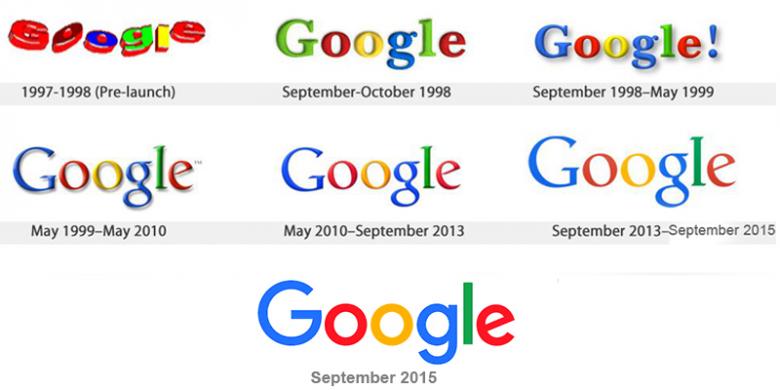
ist
Google memperkenalkan logo barunya pada Senin (1/9/2015) atau Selasa (2/9/2015) waktu Indonesia. Logo baru yang dikenalkan Google saat ini menjadi logo ke enam yang dipakai Google sejak 1998 lalu, di luar logo yang dibuat sebelum Google diluncurkan (pre-launch).
Perubahan logo pertama yang dilakukan Google terjadi pada periode 1998 - 1999, tak lama setelah logo pertamanya diperkenalkan juga di tahun yang sama.
Kemudian, Google memperkenalkan logo baru dengan font yang lebih ranmpung pada akhir 1999. Logo ini juga bertahan hanya satu tahun, sebelum akhirnya pada 2010 Google kembali merombak desain logonya.
Logo yang dikenalkan di tahun 2010 tersebut bertahan cukup lama, yaitu tiga tahun, atau hingga 2013.
Perubahan logo Google di tahun 2013 mungkin menjadi perubahan logo yang sulit dikenali, pasalnya dari bentuk font tidak terjadi banyak perubahan, Google hanya mengubah logo yang semula nampak timbul menjadi lebih flat.
Hingga akhirnya pada 1 September 2015 atau (2 September waktu Indonesia) Google mengenalkan logo baru agar lebih sesuai dengan pergeseran tren perangkat yang dipakai oleh pengguna internet.
Logo Google yang baru ini diharapkan bisa lebih sesuai untuk semua jenis perangkat, bahkan yang memiliki "layar terkecil" sekalipun.
Berikut video presentasi Google tentang logo barunya yang dikenalkan baru baru ini :
Jenis Jenis Topologi Jaringan Komputer
Sebelum anda mengetahui tentang macam-macam topologi jaringan komputer,
anda harus terlebih dahulu tahu definisi dari topologi itu apa. Topologi jaringan merupakan bagian yang menjelaskan hubungan antar komputer yang di bangun berdasarkan kegunaan, keterbatasan resource dan keterbatasan biaya, berarti topologi-topologi jaringan yang ada bisa disesuaikan dengan keadaan di lapangan.
Topologi jaringan juga menjelaskan hubungan geometris antara unsur-unsur dasar penyusun jaringan, yaitu node, link, dan
station. Beberapa contoh macam-macam topologi jaringan komputer antara lain bus, ring, jala, pohon, linier dan star. Masing-masing topologi mempunyai ciri khas, dengan keuntungan dan kekurangannya sendiri-sendiri. Jadi untuk topologi juga tidak ada yang sempurna
Penjelasan Macam-macam Topologi Jaringan
Dan dibawah ini merupakan penjelasan detail dari macam-macam topologi jaringan komputer lengkap beserta pengertian dari topologi yang kita akan bahas dan referensi dariwikipedia.
1. Topologi Star (Bintang)
Topologi bintang atau yang lebih sering disebut dengan topologi star. Pada topologi ini kita sudah menggunakan bantuan alat lain untuk mengkoneksikan jaringan komputer. Contoh alat yang di pakai disini adalah hub, switch, dll. Pada gambar jelas terlihat satu hub berfungsi sebagai pusat penghubung komputer-komputer yang saling berhubungan.
2. Topologi Ring (Cincin)
Topologi cincin atau yang sering disebut dengan topologi ring adalah topologi jaringan dimana setiap komputer yang terhubung sedemikian sehingga membentuk jalur melingkar membentuk cincin. Dengan artian setiap komputer yang terhubung kedalam satu jaringan saling terkoneksi ke dua komputer lainnya sehingga membentuk satu jaringan yang sama dengan bentuk cincin.
3. Topologi Bus
Topologi ini adalah topologi yang awal di gunakan untuk menghubungkan komputer. Dalam topologi ini masing masing komputer akan terhubung ke satu kabel panjang dengan beberapa terminal, dan pada akhir dari kable harus di akhiri dengan satu terminator. Topologi ini sudah sangat jarang digunakan didalam membangun jenis jenis jaringan komputer biasa karena memiliki beberapa kekurangan diantaranya kemungkinan terjadi nya tabrakan aliran data, jika salah satu perangkat putus atau terjadi kerusakan pada satu bagian komputer maka jaringan langsung tidak akan berfungsi sebelum kerusakan tersebut di atasi.
4. Topologi Jala
Topologi jala atau Topologi mesh adalah suatu bentuk hubungan antar perangkat dimana setiap perangkat terhubung secara langsung ke perangkat lainnya yang ada di dalam jaringan. Akibatnya, dalam topologi mesh setiap perangkat dapat berkomunikasi langsung dengan perangkat yang dituju (dedicated links).
Dengan demikian maksimal banyaknya koneksi antar perangkat pada jaringan bertopologi mesh ini dapat dihitung yaitu sebanyak n(n-1)/2. Selain itu karena setiap perangkat dapat terhubung dengan perangkat lainnya yang ada di dalam jaringan maka setiap perangkat harus memiliki sebanyak n-1 Port Input/Output (I/O ports).
5. Topologi Pohon
Topologi pohon atau di sebut juga topologi hirarki dan bisa juga disebut topologi bertingkat merupakan topologi yang bisa di gunakan pada jaringan di dalam ruangan kantor yang bertingkat.
Pada gambar bisa kita lihat hubungan antar satu komputer dengan komputer lain merupakan percabangan dengan hirarki yang jelas.sentral pusat atau yang berada pada bagian paling atas merupakan sentral yang aktiv sedangkan sentral yang ada di bawahnya adalah sentral yang pasif.
6. Topologi Linier
Topologi runtut (linear topology) biasa disebut dengan topologi bus beruntut, tata letak ini termasuk tata letak umum. Satu kabel utama menghubungkan tiap titik sambungan (komputer) yang dihubungkan dengan penyambung yang disebut dengan Penyambung-T dan pada ujungnya harus diakhiri dengan sebuah penamat (terminator).
Penyambung yang digunakan berjenis BNC (British Naval Connector: Penyambung Bahari Britania), sebenarnya BNC adalah nama penyambung bukan nama kabelnya, kabel yang digunakan adalah RG 58 (Kabel Sepaksi Thinnet). Pemasangan dari topologi bus beruntut ini sangat sederhana dan murah tetapi sebanyaknya hanya dapat terdiri dari 5-7 komputer.
salah satu contoh topologi jaringan
anda harus terlebih dahulu tahu definisi dari topologi itu apa. Topologi jaringan merupakan bagian yang menjelaskan hubungan antar komputer yang di bangun berdasarkan kegunaan, keterbatasan resource dan keterbatasan biaya, berarti topologi-topologi jaringan yang ada bisa disesuaikan dengan keadaan di lapangan.
Topologi jaringan juga menjelaskan hubungan geometris antara unsur-unsur dasar penyusun jaringan, yaitu node, link, dan
station. Beberapa contoh macam-macam topologi jaringan komputer antara lain bus, ring, jala, pohon, linier dan star. Masing-masing topologi mempunyai ciri khas, dengan keuntungan dan kekurangannya sendiri-sendiri. Jadi untuk topologi juga tidak ada yang sempurna
Penjelasan Macam-macam Topologi Jaringan
Dan dibawah ini merupakan penjelasan detail dari macam-macam topologi jaringan komputer lengkap beserta pengertian dari topologi yang kita akan bahas dan referensi dariwikipedia.
1. Topologi Star (Bintang)
Topologi bintang atau yang lebih sering disebut dengan topologi star. Pada topologi ini kita sudah menggunakan bantuan alat lain untuk mengkoneksikan jaringan komputer. Contoh alat yang di pakai disini adalah hub, switch, dll. Pada gambar jelas terlihat satu hub berfungsi sebagai pusat penghubung komputer-komputer yang saling berhubungan.
2. Topologi Ring (Cincin)
Topologi cincin atau yang sering disebut dengan topologi ring adalah topologi jaringan dimana setiap komputer yang terhubung sedemikian sehingga membentuk jalur melingkar membentuk cincin. Dengan artian setiap komputer yang terhubung kedalam satu jaringan saling terkoneksi ke dua komputer lainnya sehingga membentuk satu jaringan yang sama dengan bentuk cincin.
3. Topologi Bus
Topologi ini adalah topologi yang awal di gunakan untuk menghubungkan komputer. Dalam topologi ini masing masing komputer akan terhubung ke satu kabel panjang dengan beberapa terminal, dan pada akhir dari kable harus di akhiri dengan satu terminator. Topologi ini sudah sangat jarang digunakan didalam membangun jenis jenis jaringan komputer biasa karena memiliki beberapa kekurangan diantaranya kemungkinan terjadi nya tabrakan aliran data, jika salah satu perangkat putus atau terjadi kerusakan pada satu bagian komputer maka jaringan langsung tidak akan berfungsi sebelum kerusakan tersebut di atasi.
4. Topologi Jala
Topologi jala atau Topologi mesh adalah suatu bentuk hubungan antar perangkat dimana setiap perangkat terhubung secara langsung ke perangkat lainnya yang ada di dalam jaringan. Akibatnya, dalam topologi mesh setiap perangkat dapat berkomunikasi langsung dengan perangkat yang dituju (dedicated links).
Dengan demikian maksimal banyaknya koneksi antar perangkat pada jaringan bertopologi mesh ini dapat dihitung yaitu sebanyak n(n-1)/2. Selain itu karena setiap perangkat dapat terhubung dengan perangkat lainnya yang ada di dalam jaringan maka setiap perangkat harus memiliki sebanyak n-1 Port Input/Output (I/O ports).
5. Topologi Pohon
Topologi pohon atau di sebut juga topologi hirarki dan bisa juga disebut topologi bertingkat merupakan topologi yang bisa di gunakan pada jaringan di dalam ruangan kantor yang bertingkat.
Pada gambar bisa kita lihat hubungan antar satu komputer dengan komputer lain merupakan percabangan dengan hirarki yang jelas.sentral pusat atau yang berada pada bagian paling atas merupakan sentral yang aktiv sedangkan sentral yang ada di bawahnya adalah sentral yang pasif.
6. Topologi Linier
Topologi runtut (linear topology) biasa disebut dengan topologi bus beruntut, tata letak ini termasuk tata letak umum. Satu kabel utama menghubungkan tiap titik sambungan (komputer) yang dihubungkan dengan penyambung yang disebut dengan Penyambung-T dan pada ujungnya harus diakhiri dengan sebuah penamat (terminator).
Penyambung yang digunakan berjenis BNC (British Naval Connector: Penyambung Bahari Britania), sebenarnya BNC adalah nama penyambung bukan nama kabelnya, kabel yang digunakan adalah RG 58 (Kabel Sepaksi Thinnet). Pemasangan dari topologi bus beruntut ini sangat sederhana dan murah tetapi sebanyaknya hanya dapat terdiri dari 5-7 komputer.
Cara Menghentikan Proses Dari DOS Prompt
Tips ini berawal 6 tahun silam, ketika masih
belajar di Pusat Pendidikan Komputer Banjarmasin. Ada tugas yang mesti di
kerjakan pada PC yang terkoneksi dengan internet. Soo... admin kudu
loncat-loncat ke warnet (kodok kali yah). Berhubung di warnet pastinya
menggunakan billing dan harus bayar, yah hasilnya kudu mbobol billing biar
gratis.
Caranya tentu saja dengan menghentikan proses
program billing yang berjalan di PC. Dengan apa?... Task manager kan biasanya
di hidden oleh administrator?... nih dia caranya admin Neamer kasih tau...
Untuk menghentikan proses (aplikasi dan
service) yang sedang berjalan pada Windows saya yakin Anda sering melakukannya
dari Windows Task Manager.
Selain cara tersebut, ada cara lain yang dapat
Anda lakukan yaitu dengan melalui DOS Prompt. Caranya adalah sebagai berikut:
- Masuk ke dos prompt dengan mengetikkan cmd dari menu Start - Run.
- Tulis tasklist dan tekan enter, maka akan tampil daftar proses yang sedang berjalan seperti gambar di bawah ini:
- Cari nama proses yang ingin sobat Neamer stop, lalu cari nomer PID-nya.
- Misalnya Anda ingin menghentikan program Firefox, maka tulis: tskill 2424, lalu tekan enter.
- Selesai...
>>>SEMOGA BERMANFAAT<<<
Cara Membuat Flashdisk Menjadi RAM Tambahan
Bagi komputer-komputer jadul atau komputer
yang memiliki Processor Pentium baik itu Pentium I, II, III dan IV ternyata
masih di lengkapi dengan kapasitas Memory atau RAM yang sedikit. Dan ini
membuat keadaan komputer tersebut menjadi Lemot atau Menjadi Lambat dalam
Bekerja. Itu sih kalau komputer Jadul, tapi bagaimana dengan komputer jaman
sekarang, apakah memang cara kerja komputer sekarang lebih baik?! itu belum
memungkinkan.
Artikel Membuat Flashdisk Menjadi RAM Tambahan saya bagikan kepada sobat Neamer yang memiliki komputer Jadul atau komputer yang lambat. Kita cukup menambahkan Flashdisk tanpa perlu membeli RAM yang baru.
Kali ini saya akan memperkenalkan Sebuah Software yaitu eBooster yang akan melaksanakan Tugas Membuat Flashdisk Menjadi RAM Tambahan. Dan anda dapat mendownload eBooster di webside lain
Setelah Selesai di Download, Ikuti
langkah-langkah berikut untuk Membuat Flashdisk Menjadi RAM Tambahan.
- Pada saat Removable Memory seperti Flashdisk di Colokkan ke Komputer, Windows akan memeriksa apakah Flahsdisk tersebut cukup cepat untuk digunakan oleh Windows Ready Boost.
- Klik kanan pada Icon Safly Remove Device, Lalu pilih Properties setelah itu akan muncul Gambar.
- Beri tanda centang pada "Use This Device", setelah itu tentukan Berapa Besar yang akan di gunakan Sebagai Penambah RAM.
- Flashdisk yang digunakan Minimal USB 2.0, kerena Device mempunyai Kecepatan hingga 3,5 Mbps. Flashdisk yang digunakan Minimal 1,5 X dari RAM yang terpasang. Misal, RAM komputer 1 GB, maka Flahsdisk harus sebesar 1,5 GB.
- Jika tidak sesuai aturan di atas maka tidak akan berjalan dengan baik untuk Windows Ready Boost.
>>>SEMOGA BERMANFAAT<<<
3 Fakta Tentang Windows Yang Belum Terungkap
1. Ketik di MS Word: "=rand(200,99)" (tanpa tanda kutip) lalu tekan ENTER dan saksikan keajaiban..
Hal yang menarik ini, sungguh aneh. Bahkan Bill Gates sendiri tidak menemukan jawabannya kenapa ini bisa terjadi. Hal ini malah ditemukan oleh orang Brazil. Boleh dicoba,
* )Buka program Microsoft Word dan ketik: =rand (200, 99)
**) kemudian anda ENTER
Apa yang temen-temen temukan? Menarik bukan? Silahkan di coba.
Sebenarnya ini system default, dan memang salah satu fungsi yang ada pada word, kegunaannya adalah untuk membuat sample text dengan cepat (seperti "lorem ipsum" seperti yang digunakan oleh penggiat web), lihat contoh dibawah :
=rand(1) -> memasukkan lima kalimat dalam satu paragraf
=rand(1,1) -> memasukkan satu kalimat dalam satu paragraf
=rand(1,2) -> memasukkan dua kalimat dalam satu paragraf
=rand(2) -> memasukkan lima kalimat dalam dua paragraf
=rand(2,1) -> memasukkan satu kalimat dalam dua paragraf
=rand(10) -> memasukkan lima kalimat dalam sepuluh paragraf
=rand(10,1) -> memasukkan satu kalimat dalam sepuluh paragraf
=rand(10,10) -> memasukkan sepuluh kalimat dalam sepuluh paragraf
Untuk ngeliat patokan sebuah paragraf dengan tanda (¶) dalam sebuah dokumen Word, lakukan salah satu langkah dibawah:
-di Standard toolbar, klik Show/Hide (¶).
-di menu Tools, klik Options. Kemudian klik tab View, klik di check box "All" di bagian Formatting Marks, dan kemudian klik OK
Sedangkan untuk "si rubah malas" (The quick brown fox jumps over the lazy dog) itu untuk menguji font. kalau biasa mendesign di corel atawa yang sejenisnya pasti tahu deh. Atau coba lihat di Control Panel -> Fonts, trus coba double klik salah satu file font (.ttf) yang ada disitu. Sama bukan???
2. Tidak ada seorangpun yang dapat membuat
sebuah folder dengan nama "Con" - Coba kalian buat di mana saja di
hard disk anda, sebuah folder dengan nama "Con" (tanpa tanda kutip).
Klik saja di sembarang tempat sub-menu new folder. Kemudian coba anda namain
folder tersebut dengan nama "Con". Anda akan menyadari bahwa folder
tersebut tidak akan bernama "Con", melainkan "New Folder"..
Keanehan ini pertama kali ditemukan sama orang
India, dia menemukan bahwa tidak ada seorang pun yang dapat membuat FOLDER di
komputer dengan program Microsoft manapun dengan judul folder "CON".
Ini merupakan hal nyata dan seluruh kru Microsoft sendiri tidak dapat
menjawabnya kenapa hal ini bisa terjadi. Cobalah dengan membuat sebuah folder
dengan nama CON atau con.
Bukalah My Document -> File -> New -> Folder -> ketik CON atau Con atau con
Apa yang terjadi?
Sebenarnya kru Microsoft bisa menjelaskan hal
ini. Karena hal ini berhubungan dengan system numerik jaman dulu (DOS system).
Cobalah nama berikut:
* PRN
* AUX
* NUL
* LPT1
* COM1
* Potential drive letter, seperti A: sampai Z:
* Coba cari hal lainnya yang berhubungan dengan system numerik-nya DOS
Jelas, kalo DOS merupakan sistem operasi dasar
dari WINDOWS, sehingga sistem secara default menghindari penamaan dengan
menggunakan kata-kata diatas, hal ini juga berlaku bukan hanya untuk folder,
tetapi juga untuk penamaan file, coba jajal rename file (misal) contoh.doc
menjadi PRN atau prn, kemudian enter. Hal serupa pun pasti akan terjadi.
Karena ini cuma berlaku buat OS turunan DOS,
jadi ke OS selain itu (seperti hal nya LINUX) hal tersebut tidak akan berlaku.
3. Coba anda buka Notepad. Kemudian coba ketik "Bush hid the facts" lalu save dan exit. Setelah itu, anda buka kembali file tersebut dan apa yang anda ketik tidak muncul..
'Bush hid the facts' : sebenarnya ini berhubungan "generate" notepad sendiri.. (yaitu "ANSI")
'Bush hid the facts' : sebenarnya ini berhubungan "generate" notepad sendiri.. (yaitu "ANSI")
Hal yang sama juga terjadi jika kita menuliskan kalimat apa saja dengan pola 4-3-3-5, seperti 'this api can break', 'this cat can split', 'jane can not dance', 'saya ama dia temen' akan mengalami hal serupa dengan yang disebut diatas.
Hal ini terjadi karena sebelum membuka berkas tersebut, Notepad berusaha untuk mendeteksi encoding yang digunakan. Ternyata proses deteksi ini mengalami kesalahan jika berkas yang dimaksud mengandung kalimat dengan pola 4-3-3-5 karakter. Akibatnya berkas yang disimpan dalam encoding ANSI tersebut dibuka dalam encoding UTF-16.
Adanya hal ini sebenarnya membuktikan masih ada celah, yang sukar diperbaiki. Dan dengan statemen seperti ini, kita bisa jadi provokator yang handal untuk menjatuhkan microsoft yang ternyata gagal menyempurnakan program 'sesederhana' notepad. Mantap
Jadi ini jelas sebuah error. Bukan konspirasi seperti kebanyakan pendapat yang beredar...hahaha
Tapi error ini tidak berlaku untuk windows tipe lama... coba jajal lakukan hal serupa di Windows 95
Oh iya hal ini gak berlaku untuk pola 4-3-3-5 menggunakan numerik, misal 1234 123 123 12345 atau 0000 000 000 00000
>>>>SEMOGA BERMANFAAT<<<<
Cara Membuat Daftar Isi Otomatis Menggunakan Microsoft Office Word
Pagi, Vroh. Alhamdulillah kali ini bisa kembali memperbaharui konten lagi.
Telah kita rasakan bersama, penggunaan komputer kian waktu semakin lumrah sehingga siapapun pasti bersinggungan dengan komputer di dalam hidup dan kehidupannya, mulai dari pelajar, guru, pekerja kantor, ibu rumah tangga, dan seterusnya. Bermacam-macam kepentingan setiap individu terhadap komputer yang digunakannya, mulai dari mengerjakan tugas, laporan, makalah, pembuatan presentasi, bermain game, mendengarkan musik, dan seterusnya. Aspek yang kini harus dikuasai oleh kita sebagai bangsa Indonesia yang dalam waktu dekat ini akan memasuki era perdagangan bebas kawasan ASEAN 2015 ini semakin menuntut kita menguasai teknologi, baik dalam pembuatan dan pengembangan teknologi maupun penggunaan teknologi yang telah ada. Nah, penguasaan perangkat lunak sebagai suatu tuntutan yang mutlak diperlukan bagi siapa saja dan di mana saja, tanpa memandang usia, kalangan, dan seterusnya. Salah satu perangkat lunak yang sangat dekat dengan kebutuhan kita adalah perangkat lunak office, khususnya yang berbayar nan dibobol lisensinya, hehe :D Sebut saja kali ini saya akan gunakan adalah produk Microsoft Office, walaupun terdapat pula perangkat lunak sejenis yang lisensinya gratis atau GPL, seperti Libre Office, Kingsoft Office, Open Office, dan masih banyak lagi. Saya merekomendasikan perangkat lunak yang gratis ini :D
Wah! Pasti pada ngantuk ya ngebaca pembukanya :D Oke langsung aja, saya akan mendiskusikan tentang pembuatan daftar isi secara otomatis. Keep moving on!
Saya sering melakukan pembuatan daftar isi secara manual, betapa “greget”nya saat-saat itu, hehe. Saya melakukan pemisahan file-file-nya berdasarkan format halamannya, misal bagian cover dijadikan file sendiri dengan tidak menggunakan nomor halaman, bagian kata pengantar dan daftar isi dibuat file terpisah yang menggunakan format halaman angka romawi kecil, dan bagian isi yang dimulai dengan pendahuluan (bab 1) menggunakan penomoran angka arab. Nah, banyak bukan file-nya? Lebih mantapnya lagi, membuat daftar isi pun dilakukan secara manual ketika saat itu. Hehe. Itu adalah cara klasik yang mengantarkan kita kepada cara yang lebih advance lagi, karena sesuatu yang besar berangkat dari sesuatu yang kecil. Inilah yang saya dapat ketika mengikuti kegiatan Pelatihan Dasar Microsoft Office dan Bahasa C saat menjadi mahasiswa baru Program Studi Pendidikan Ilmu Komputer UPI yang diselenggarakan oleh Laboratorium Multimedia serta ditambahkan pula di Praktikum Pengantar Teknologi Informasi (PTI) sebagai bagian tak terpisahkan dari perkuliahan di kelas.
Oke kita mulai.
Mula-mula, kita akan memisahkan halaman-halaman tertentu dengan menggunakan section break next page dan page break page (bisa menggunakan kombinasi tombol ctrl+enter). Next Page digunakan untuk memisahkan antara cover dengan kata pengantar juga daftar isi dengan bab 1. Page digunakan untuk memisahkan antara kata pengantar dengan daftar isi, bagian antar bab, serta bab 3 dengan daftar pustaka. Untuk mengakses ke fungsi tadi, kita bisa gunakan ribbon Page Layout --> Breaks, lalu bisa kita lihat kedua pilihan tadi, apakah Section Break Next Page atau Page Break Page, bergantung kebutuhan.
Jika sudah, sekarang kita akan mengatur heading yang digunakan. Heading berada di ribbon Home.
ü Kata Pengantar; Daftar Isi; Bab 1 Pendahuluan; Bab 2 Pembahasan; Bab 3 Penutup; dan Daftar Pustaka akan menggunakan Heading 1 dengan spesifikasi sebagai berikut: (1) Jenis font: times new roman; (2) Ukuran font: 14; (3) Format font: tebal dan rata tengah; (4) Warna font: automatic.
ü Latar Belakang Masalah; Rumusan Masalah; Tujuan, Konsep Dasar ...; Proses dan Faktor ...; Beberapa Model ...; Beberapa Hukum ...; Simpulan, dan Saran menggunakan Heading 2 dengan spesifikasi sebagai berikut: : (1) Jenis font: times new roman; (2) Ukuran font: 13; (3) Format font: tebal dan rata kiri; (4) Warna font: automatic.
ü Konsep Dasar, Manifestasi ...; dan Beberapa Cara ... menggunakan Heading 3 dengan spesifikasi sebagai berikut: : (1) Jenis font: times new roman; (2) Ukuran font: 12; (3) Format font: tebal dan rata kiri; (4) Warna font: automatic.
Selanjutnya, sesuaikan konfigurasi style dari masing-masing Heading berdasarkan spesifikasi di atas. Lakukan pada ketiga headingnya, baik heading 1, heading 2, maupun heading 3.
Jika semua sudah beres, maka blok bagian yang akan menggunakan heading tadi, baik heading 1, heading 2, maupun heading 3. Kemudian, pilih salah satu dari heading yang akan digunakan.
Nah, jika pada saat menggunakan heading tidak seperti yang diharapkan, maka kita juga bisa mengatur format penomorannya sesuai dengan keinginan dan kebutuhan. Misal, mengubah urutan dari numbering dengan menggunakan klik kanan pada angkaatau huruf yang akan diubah, lalu pilih restart at ...
Selanjutnya, kita akan memberikan nomor halaman pada makalah ini. Masuk keribbon Insert --> Page Number. Pilih sesuai kebutuhan dan keinginan (dalam hal ini saya ambil yang bottom of page plain number 3).
Jika sudah, selanjutnya adalah membuat daftar isi otomatis. Ini dia penampakannya. Masuk ke ribbon References, arahkan ke Table of Contents. Pilih aja yang automatic atau disesuaikan dengan kebutuhan (dalam hal ini saya menggunakanautomatic table 2).
Didapatkan hasil seperti di bawah ini. Hapus saja jika ingin menghilangkan tulisan table of contents-nya. Kita mendapati daftar isi telah terisi secara otomatis.
Namun, hasilnya belum sesuai harapan, kan? Di sini, kita ingin agar cover tidak memiliki nomor halaman. Lalu, kata pengantar dan daftar isi agar menggunakan penomoran angka romawi kecil (i,ii, dan seterusnya), dan bagian bab 1 hingga daftar pustaka menggunakan penomoran angka arab (1,2, dan seterusnya). Jangan dulu panik dan males buat ngelanjutin, sebab kita mau buka caranya :D
Mula-mula, arahkan kursor ke bagian kata pengantar, lalu double click di bagian halaman yang terletak di kanan bawah tadi. Klik Link to Previous untuk menonaktifkan atau menghilangkan aksi dari menghubungkan ke halaman sebelumnya yang secara default adalah aktif.
Lakukan hal serupa pula pada bagian bab 1, seperti langkah di atas.
Segera beranjak ke bagian cover, lalu double klik nomor halamannya, kemudian hapus nomor halaman yang ada di cover tersebut. Done!
Langkah selanjutnya, atur format penomoran halamannya. Double click di angka yang ada di bawah, maka akan muncul penampakan di bawah ini.
Atur sesuai kebutuhan. Di sini, kita akan menggunakan angka i dan seterusnya pada bagian kata pengantar dan daftar isi.
Untuk bagian kata pengantar. Perhatikan penampakan! Number format kita pilih yang romawi kecil, kemudian page numbering kita pilih bagian start at: i.
Selanjutnya, lakukan hal yang sama pada bagian bab 1. Perhatikan penampakan! Number format kita pilih angka arab, kemudian page numbering kita menggunakan start at: 1.
Selanjutnya, lakukan update table of contain.
Selesai! Selamat Anda telah berhasil membuat daftar isi secara otomatis ^_^
>>>SEMOGA BERMANFAAT<<<
Cara Scan Dokumen Menggunakan HP Android Beserta Gambar
 Scanner adalah alat yang digunakan untuk menscan dokumen dan gambar. Namun bagaimana jika anda tidak memiliki scanner sedangkan anda ingin menscan sebuah dokumen/gambar?. Disini saya akan memberika tips menscan menggunakan sebuah HP android.
Scanner adalah alat yang digunakan untuk menscan dokumen dan gambar. Namun bagaimana jika anda tidak memiliki scanner sedangkan anda ingin menscan sebuah dokumen/gambar?. Disini saya akan memberika tips menscan menggunakan sebuah HP android.Aplikasi Camscanner merupakan aplikasi di Android yang dapat digunakan untuk menscan buku, dokumen atau gambar.
Disini saya akan memberikan tutorial menscan melalui HP android, cocok untuk anda yang tidak memiliki scanner atau di luar rumah.
Cara menscan dokumen
- Download aplikasi Camscanner di Playstore.
- Buka Aplikasi Camscanner di smartphone anda, lalu tekan tombol "Use Now". Anda juga dapat menekan tombol Register untuk menyimpan hasil scan di internet.
- Setelah itu klik logo Kamera di bagian bawah yang bertuliskan "Click here to start Scanning"
- Untuk hasil yang optimal di ruangan yang minim cahaya, aktifkan LED Flash dengan menekan tombol gerigi di sebelah logo kamera lalu klik logo petir dan pilih "Flash On". Setelah semua siap, anda bisa menekan tombol dengan logo kamera untuk mengambil gambar.
- Berikut ini adalah contoh hasil sebelum diproses. Anda bisa menyesuaikan area yang digunakan dengan menggeser bagian lingkaran di pinggir garis biru. Untuk melanjutkan klik logo centang di pojok kanan bawah
- Berikut ini adalah contoh hasil scan yang sudah diproses. Untuk menyimpan, klik logocentang di pojok kiri bawah
- Hasil scan yang tersimpan akan muncul di halaman depan aplikasi Camscanner
Cara menyimpan ke format JPG
- Pilih salah satu dokumen yang sudah tersimpan pada halaman depan aplikasi Camscanner, lalu klik tombol "Share" di bagian tool dibawah.
- Kemudian Pilih "Share JPG file" lalu klik pilihan "Save to Gallery"
- Gambar hasil scan akan tersimpan di folder Picture pada memory internal
>>>SEMOGA BERMANFAAT<<<





.jpg)










































